
Для телевизоров Samsung есть несколько способов поделиться контентом с телефона Samsung на большом экране. Некоторые из них включают зеркалирование с помощью Wi-Fi, зеркалирование с помощью Samsung AllShare и трансляцию с помощью Samsung Smart View. Читайте дальше, чтобы узнать, как подключить Galaxy A12 к телевизору к телевизору Samsung.
Подключите свой смартфон к телевизору с помощью SmartThings
Вам просто нужноприложение SmartThings для подключения смартфона к телевизору. Это так просто.
Откройте приложение SmartThings на своем смартфоне. Если вы видите всплывающее окно, нажмите «Добавить», чтобы подключить смартфон к телевизору. Всплывающие окна не появляются? Откройте «Устройства» и выберите свой телевизор.
Программы для Windows, мобильные приложения, игры — ВСЁ БЕСПЛАТНО, в нашем закрытом телеграмм канале — Подписывайтесь:)
Как подключить самсунг а12 к телевизору
Как подключить Galaxy A12 к телевизору с помощью Samsung Smart View
Один из самых простых способов зеркального отображения контента со смартфона Samsung на телевизор Samsung — это Samsung Smart View. Эта функция легко работает со смартфонами Samsung, выпущенными с 2016 года, такими как Galaxy A12.
Если ваш телевизор представляет собой Smart TV, который может подключаться к Wi-Fi, у вас не должно возникнуть проблем с подключением смартфона к телевизору. Пользователи также могут подключить к телевизору адаптер для трансляции, например Chromecast, для использования Smart View.
- Если у вас есть Samsung Smart TV, убедитесь, что ваш смартфон Samsung и телевизор Samsung подключены к одной и той же сети Wi-Fi. Если вы используете ключ для трансляции, убедитесь, что он подключен к той же сети Wi-Fi, что и ваш смартфон Samsung.
- На телефоне перетащите панель уведомлений вниз, чтобы отобразить контекстное меню приложения.
- Проведите пальцем влево, чтобы отобразить остальную часть контекстного меню.
- Коснитесь Smart View.
- Выберите свой телевизор Samsung.
- При первой настройке выберите «Разрешить» с помощью пульта ДУ телевизора, когда телевизор попросит подтвердить подключение.
- При подключении к ключу смартфон должен сразу отзеркаливать.
С этого момента вы сможете открывать большинство приложений и программ на вашем Galaxy A12, и они будут воспроизводиться на вашем телевизоре Samsung.
Как подключить Galaxy A12 к телевизору Samsung
Чтобы подключить Galaxy A12 и телевизор Samsung с зеркалированием Wi-Fi, оба устройства должны быть обновлены и иметь возможность подключаться к Wi-Fi.
Вам понадобится Samsung Smart TV, выпущенный в 2013 году или позже; Эти телевизоры будут иметь в своем номере модели букву F или выше, указывающую год выпуска. Телевизоры Samsung, произведенные до 2013 года, могут использовать проводные методы подключения к смартфонам, например Samsung AllShare.
Как настроить Samsung Smart TV для зеркалирования Wi-Fi
Включение зеркалирования на телевизорах Samsung Smart TV зависит от модели. Скорее всего, вы сможете выяснить, какой метод вам нужно использовать, в зависимости от кнопок на пульте дистанционного управления Samsung TV.
Для некоторых старых моделей вам нужно нажать кнопку «Источник» на пульте дистанционного управления, а затем выбрать Screen Mirroring. Для других более новых моделей вам нужно нажать «Меню» на пульте дистанционного управления, затем выбрать «Сеть»> «Screen Mirroring».
Как настроить Galaxy A12 для зеркалирования WiFi
- Перетащите панель уведомлений вниз.
- Коснитесь Зеркальное отображение экрана.
- Подождите, пока устройство выполнит поиск доступных устройств для подключения.
- Выберите свой телевизор из доступных устройств. Скорее всего, вы увидите название телевизора или номер модели.
- Если на экране телевизора появляется ПИН-код, введите ПИН-код в смартфон при появлении соответствующего запроса.
Как только соединение будет установлено, вы сможете открывать большинство приложений и программ со своего смартфона Samsung, и они будут отображаться на вашем Samsung Smart TV.
Как настроить телевизор Samsung для зеркалирования AllShare
Чтобы включить зеркалирование на более старом телевизоре Samsung HD TV, вам потребуется концентратор Samsung AllShare Cast, что позволяет подключать телевизор к смартфону.
- Подключите концентратор Samsung Cast AllShare Cast Hub к источнику питания и подождите, пока не загорится красный индикатор.
- Подключите беспроводной концентратор AllShare Cast к HDTV с помощью кабеля HDMI.
- Выберите «Источник» или «Меню» на пульте дистанционного управления, затем выберите соответствующий источник входного сигнала HDMI-кабеля для подключения.
- Индикатор AllShare Cast Wireless Hub замигает красным после обнаружения телевизора.
- Нажмите кнопку сброса на AllShare Cast Wireless Hub.
После сброса индикатор должен быть синим, показывая, что телевизор подключен и готов к зеркалированию со смартфоном Samsung.
Как настроить телефон Samsung для зеркалирования AllShare
- Откройте панель приложений на смартфоне Samsung и нажмите «Настройки».
- Коснитесь Зеркальное отображение экрана.
- Включите зеркальное отображение экрана и дождитесь, пока ваше устройство просканирует доступные устройства для подключения для зеркалирования.
- Выберите свой телевизор из доступных устройств.
Телевизор должен немедленно начать зеркальное отображение домашнего экрана смартфона. Отсюда вы сможете открыть большинство приложений и программ со своего смартфона Samsung, и они появятся на вашем телевизоре Samsung.
Как подключить Galaxy A12 к телевизору с помощью Google Chromecast
Затем есть Google Chromecast. Это устройство даст вам позволяет транслировать контент со смартфона или планшета Android прямо на телевизор. Все, что вам нужно сделать, это установить приложение Google Home, который вы найдете бесплатно в Play Store, и подключите Chromecast к порту HDMI телевизора.
В меню приложения Google Home выберите Cast Screen / Audio, затем нажмите синюю кнопку, затем выберите устройство, к которому хотите подключиться.
Кроме того, на некоторых устройствах есть кнопка трансляции на панели быстрых настроек, которую можно найти, проведя вниз от верхней части экрана устройства. Если параметр трансляции недоступен, вы можете добавить его в быстрые настройки в параметрах вашего телефона.
Программы для Windows, мобильные приложения, игры — ВСЁ БЕСПЛАТНО, в нашем закрытом телеграмм канале — Подписывайтесь:)
Источник: pagb.ru
Подключение самсунг а12 к телевизору

В самсунг а12 есть возможность без проводов продублировать экран на телевизор и тогда все что будет на нем переместится туда.
Можно через кабель USB, но в этом случае вы сможет посмотреть лишь фотки с памяти телефона, что существенно уступает дублированию. Чтобы подключить телефон Samsung а12 к телевизору вам нужно воспользоваться функцией «Smart View».
Только при этом оба устройства должны находится в одной сети, другими словами, у вас должен быть смарт телевизор, подключенный к интернету вай фай.
Нет разницы какой производитель главное наличие в нем беспроводного сопряжения. Я подключал много и настройки в ТВ не изменял – все было как с магазина.
[info]Вы также можете включить беспроводную зарядку та своем самсунге а12. Заманчиво и удобно — подробности здесь.[/info]
Естественно, если он у вас старый или простой 12 вольт, без интернета, то не стоит даже пробовать. Давайте приступим. Потяните экран сверху чтобы добраться до быстрых настроек. Там пролистывая влево найдите и нажмите на значок «Smart View».

Через несколько секунд после небольшого поиск на экране самсунга а12 отобразится ваш телевизор. В моем случае это LG.
Нажмите на него (в некоторых случаях нужно развернуть это название и выбрать проецировать).

Затем прокрутите дисплей самсунга а12 вниз и подтвердите свое намерение коснувшись параметра «Начать».

Теперь смотрите на телевизор. На нем должен начаться процесс сопряжения, после чего все будет подключено.
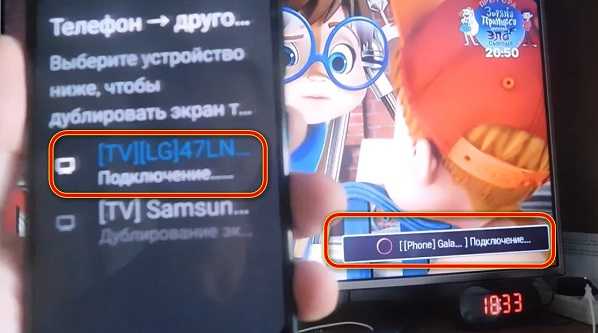
Иногда может понадобится ввести код, но это не всегда, а если понадобится, то вы это заметите. Вот все. Успехов.
Источник: vsesam.org
Как подключить Samsung Galaxy A12 к телевизору

Современные технологии позволяют выполнять самые разные операции, связанные со смартфонами. Многие из них заметно упрощают процесс взаимодействия с устройством и позволяют расширить его функционал. В частности, можно подключить Samsung Galaxy A12 к телевизору. Зачем необходимо подобное подключение, и как его выполнить?
Что даст подключение Samsung Galaxy A12 к телевизору?
Samsung Galaxy A12 является полноценным мультимедийным устройством, которое в стандартных сценариях использования не требует синхронизации с домашней техники. Но иногда смартфон требуется подключить к ТВ, чтобы получить доступ к следующим возможностям:

- просмотр видео на большом экране;
- прослушивание музыки через динамики телевизора;
- гейминг на экране ТВ-приемника;
- вывод рабочего стола смартфона на ТВ;
- беспроводное управление телевизором.
Владелец Samsung Galaxy A12 может дополнить представленный список, проявив собственную фантазию. Но фактом остается то, что подключение телефона к телевизору – функция, которая заложена разработчиками в Samsung Galaxy A12.
Для настройки соединения между двумя устройствами можно воспользоваться несколькими способами синхронизации. Рассматриваются как проводные, так и беспроводные варианты. Выбор конкретного метода зависит от различных причин, включая техническое оснащение дома, а также функционал ТВ. Поэтому перед подключением рекомендуется рассмотреть все возможные способы.
Варианты подключения через провод
Проводные способы подключения Samsung Galaxy A12 к телевизору являются не самыми удобными в виду использования кабелей, но в то же время такие варианты не требуют продвинутого технического оснащения ТВ-приемника.
По USB
Это самый простой способ, позволяющий подключить телефон к домашнему экрану. Для его реализации владельцу Samsung Galaxy A12 понадобится USB-кабель, который идет в комплекте с устройством.
Далее необходимо одну часть кабеля вставить в смартфон, а другую – в ТВ-приемник. После этого останется открыть меню TV, используя пульт дистанционного управления, и в меню подключения выбрать задействованный USB-порт.

В то же время на самом смартфоне подтверждается обмен данными с телевизором, выбрав подключение в качестве медиа-устройства. Если все сделано правильно, ТВ-приемник определит Samsung Galaxy A12, как внешний накопитель, и с помощью пульта дистанционного управления вы воспроизведете фото, аудио и видео на экране TV.

По HDMI
Этот метод является более сложным, но в то же время и более функциональным. Если при подключении по USB перед владельцем устройств открывается базовый набор возможностей, позволяющих воспринимать Samsung Galaxy A12 в качестве внешнего накопителя, то при сопряжении через HDMI на экране приемника высветится рабочий стол смартфона, а также будут отображаться действия, выполненные на телефоне. В частности, запуск тех или иных программ.
Сложность способа заключается в том, что Samsung Galaxy A12 не оснащен портом HDMI для подключения к ТВ. Но этот недостаток можно обойти при помощи адаптера MHL или SlimPort. Приобрести соответствующий аксессуар можно в магазине электроники по цене 200-300 рублей.
Подключение будет происходить следующим образом:
- Штекер USB от MHL-адаптера или SlimPort вставляется в смартфон.

- При помощи кабеля HDMI соединяются аналогичные разъемы адаптера и приемника.
- Открываются настройки ТВ, а затем – список доступных подключений.

- Выбирается задействованный HDMI-разъем.
Если все сделано верно, то рабочий стол Samsung Galaxy A12 будет выведен на экран телевизионного приемника. После этого можно производить манипуляции со смартфоном, и перемещения отобразятся на ТВ-приемнике.
Беспроводные варианты подключения
Способы настройки соединения между устройствами без использования проводов являются наиболее удобными и востребованными. Но, чтобы подключить Samsung Galaxy A12 к телевизору по беспроводу, последний должен поддерживать технологию Smart TV. В противном случае подключиться удастся только через кабель.
Через Wi-Fi Direct
Wi-Fi Direct – это функция, которая поддерживается большинством моделей на Smart TV. Она позволяет вывести на ТВ-приемник изображение с экрана Samsung Galaxy A12. Чтобы выполнить подключение таким способом, необходимо:
- Активировать Wi-Fi Direct в разделе «Сеть» настроек телевизора.

- На телефоне открыть настройки и перейти в раздел Wi-Fi.
- Нажать кнопку с тремя точками и выбрать Wi-Fi Direct.

- В меню доступных устройств выбрать свой телевизионный приемник.

После выполнения этих манипуляций понадобится открыть файловый менеджер или галерею, выбрать необходимый файл, нажать кнопку «Поделиться» и в качестве способа отправки выбрать Wi-Fi Direct.

Через Miracast
Миракаст – еще одна беспроводная технология подключения, которая имеет более широкий функционал в сравнении с Wi-Fi Direct. К примеру, на экране телевизора в таком случае удается вывести не только отдельный файл, но и все перемещения по меню телефона.
Для настройки соединения нужно:
- В настройках TV активировать Miracast.

- На телефоне перейти в раздел настроек «Screen Mirroring», «Дублирование экрана» или «Беспроводной дисплей» (название может отличаться в зависимости от прошивки).

- Среди доступных устройств выбрать свой телевизор.

Затем изображение с экрана смартфона будет перенесено на ТВ-приемник. На крупном экране воспроизведутся любые перемещения пользователя, включая запуск отдельных игр или программ.
Если в настройках телевизора со Smart TV не удалось найти функцию Миракаст, то отчаиваться не стоит. Технологию поддерживают все модели со встроенным модулем Wi-Fi. Вам просто понадобится подключить к одной сети вайфай телевизор и смартфон, после чего в настройках Samsung Galaxy A12 активировать беспроводной дисплей.

Также для выполнения операции можно использовать сторонние приложения из Google Play. Например, AirScreen или «Зеркальное отображение экрана». Подобных программ существует огромное множество, так что найти подходящую не составит труда.
Поделитесь страницей с друзьями:
Источник: proshivku.ru